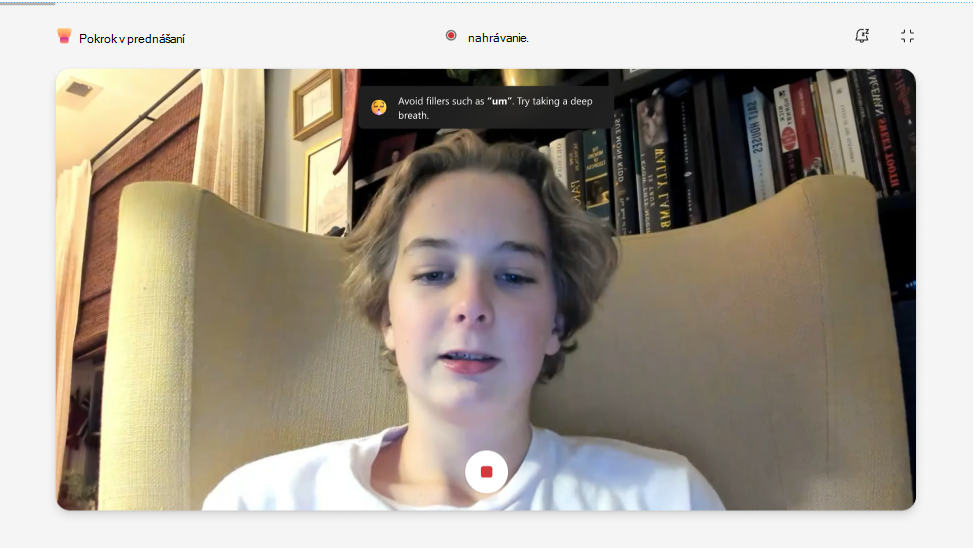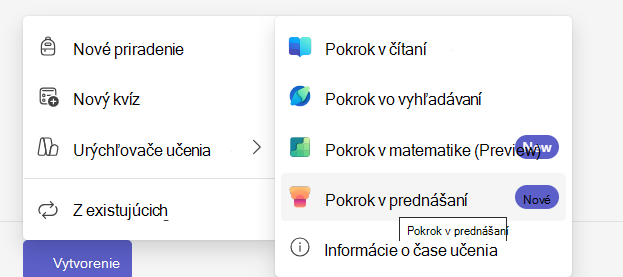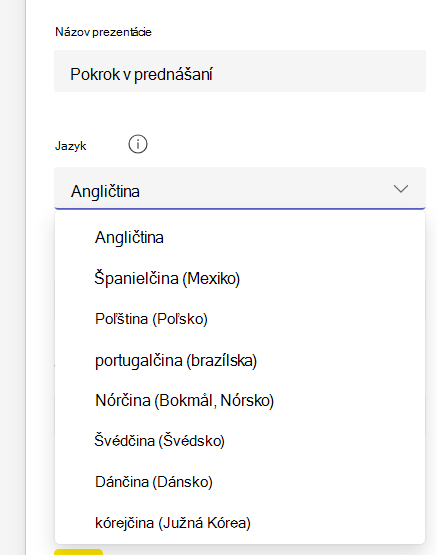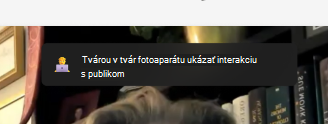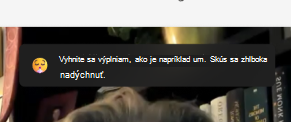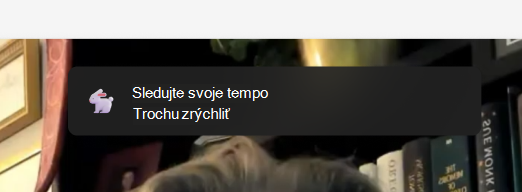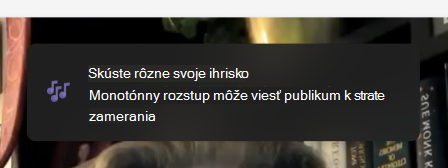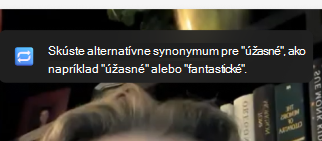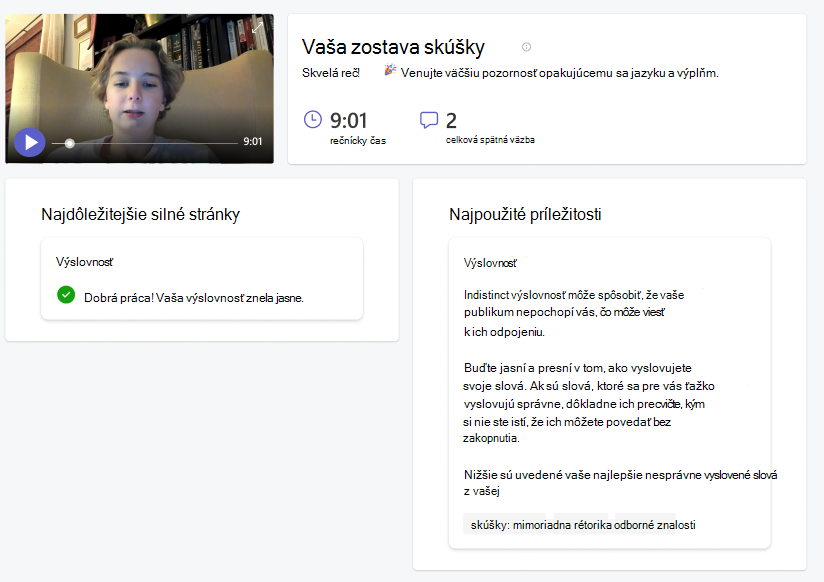Pokrok v prednášaní je funkcia, ktorá môže pomôcť študentom aj učiteľom. To môže pomôcť študentom prekonať ich strach z rozprávania na verejnosti a stať sa istejšie, podmanivý, a kompetentní reproduktory. Môže tiež pomôcť učiteľom zlepšiť ich vyučovacie metódy a výsledky pomocou zábavného a účinného nástroja, ktorý podporuje vzdelávanie a rast študentov.
Pokrok v prednášaní je užitočná funkcia pre pedagógov, ktorí chcú pomôcť svojim študentom rozvíjať svoje zručnosti v oblasti rozprávania na verejnosti. Učitelia môžu túto funkciu použiť na:
-
Identifikujte bežné chyby: Študenti môžu získať okamžitú a prispôsobenú spätnú väzbu o svojom výkone pri rozprávaní. Môžu sa naučiť, ako sa vyhnúť chybám, ako je napríklad nesprávna výslovnosť, príliš rýchle alebo pomalé rozprávanie, spoliehanie sa na slová výplne a nie očný kontakt s publikom.
-
Upútať publikum: Študenti sa môžu naučiť používať svoj hlas, tón a reč tela na zapojenie svojich poslucháčov. Môžu si tiež vybrať z rôznych tém a žánrov, ktoré ich a ich publikum zaujímajú.
-
Zvýšte ich dôveru: Študenti si môžu precvičovať rozprávanie s rôznymi úrovňami obtiažnosti a pripomienok. Môžu vidieť svoj pokrok a úspechy, keď zlepšujú svoje zručnosti a prekonávajú výzvy.
Mnohí ľudia sa obávajú rozprávania na verejnosti, ale Pokrok v prednášaní môže pomôcť študentom prekonať tento strach. Táto nová funkcia učí študentov, ako čítať nahlas a hovoriť pred ostatnými od útleho veku.
Vytvorenie priradených úloh Pokrok v prednášaní
1. Po vytvorení úlohy si budete môcť vybrať Pokrok v prednášaní zo zoznamu Urýchľovače učenia.
2. Ovládacie prvky budete môcť vybrať v bočnej ponuke na pravej strane.
Na tomto bočnom paneli môžete nastaviť tieto možnosti:
-
Názov prezentácie: Názov prezentácie Pokrok v prednášaní.
-
Jazyk: Vyberte jazyk prezentácie.
Poznámka: Podpora viacerých jazykov je k dispozícii v Pokrok v prednášaní pre viaceré jazyky vrátane kórejčiny, dánčiny, švédčiny, španielčiny, portugalčiny a nórčiny.
-
Počet pokusov: Nastavte počet pokusov, ktoré chcete študentovi udeliť. Predvolene je nastavená možnosť Neobmedzené.
-
Lehota: Upravte čas, v ktorom sa bude posudzovať výkon študenta. Maximálny počet minút je 10 minút.
-
Pripomienky k umelej inteligencii: Povoľte pripomienky umelej inteligencie na trénovanie študentov v prezentácii s príhovorom. Táto spätná väzba môže byť nastavená na informatívnu, osobnú alebo presvedčivú.
-
Vydanie zostavy skúšky: Povoľte alebo zakážte študentom možnosť skontrolovať zostavu skúšky ešte pred jej klasifikáciou.
-
Rečnícky kouč: Táto inovatívna technológia sa používa na analýzu štýlu komunikácie študenta na základe ich doručenia, obsahu a zapojenia publika.
Zostava skúšky umelej inteligencie môže poskytnúť pripomienky k prezentáciám v reálnom čase. Táto zostava umožňuje študentom pri každom pokuse skontrolovať ich výkon a zlepšiť ich slovné doručenie.
3. Karty tvorcov budú obsahovať informácie o rýchlosti a inom obsahu na vyhodnotenie.
Nahrávanie a zdieľanie PowerPointu v Pokrok v prednášaní
Zdieľanie obrazovky je teraz k dispozícii pre PowerPoint v Pokrok v prednášaní. Učiaci sa môžu jednoducho zdieľať svoje prezentácie s pedagógmi a spolužiakmi.
Táto nová funkcia umožňuje učiteľom bezproblémovo sa zapojiť do prezentácií študentov. Podporuje interaktívnejšie prostredie triedy povolením okamžitých pripomienok a diskusií o prezentáciách. Pedagógovia môžu priamo viesť učeníkov prostredníctvom zložitých konceptov, čím sa zlepší porozumenie a uchovávanie údajov. Integráciou zaznamenávania a zdieľania v PowerPointe Pokrok v prednášaní výrazne zlepšiť možnosti vzdelávania, podporovať aktívne vzdelávanie a zapojenie.
Zobrazte si oznámenia PowerPointu a kouča lektora spolu s poznámkami.
Ako učiteľ, s využitím týchto nástrojov môže výrazne zlepšiť vaše prezentácie a prednášky. PowerPoint umožňuje vytvárať pútavé vizuálne pomôcky, ktoré pomôžu ilustrovať zložité koncepty a udržať pozornosť študentov.
Okrem toho speaker coach poskytuje cennú spätnú väzbu o hovorených návykoch, ako je tempo, ihrisko a intonácia, pomáha študentom zlepšiť ich doručenie a zabezpečiť, aby ich správy boli jasné a pôsobivé. Vďaka týmto oznámeniam môžu žiaci neustále aktualizovať všetky zmeny alebo návrhy snímok a štýlu prezentácie, čím sa zabezpečí efektívna trieda.
Skúsenosti študentov
Spustenie záznamu študenta
1. Ak chcete spustiť nahrávanie, otvorte prílohu výberom prepojenia Moja práca .
2. Študentovi sa pred spustením zobrazí obrazovka na kontrolu nastavení mikrofónu a videa.
3. Ak chcete spustiť nahrávanie, vyberte tlačidlo Štart.
4. Študent začne hovoriť.
Na nahrávanie je termín. Na červenom paneli nad záznamom sa zobrazí študent, ktorému dochádza čas. Relácia sa automaticky skončí, keď uplynie čas.
Ak ste s výsledkom spokojní, môžete sa rozhodnúť, či to chcete skúsiť znova, zobraziť zostavu alebo ponechať tento záznam.
Ktorí študenti sa hodnotia na
Pokrok v prednášaní Generatívna umelá inteligencia vyhodnotí študenta takto:
Jazyk tela: Kritiky jazyka tela v Pokrok v prednášaní poskytujú pripomienky, ktoré môžete použiť na lepšie zapojenie publika a minimalizovanie rozptyľovania. Kritiky jazyka tela boli upravené pre stacionárne umiestnenie, ktoré vám pomôže pripraviť sa na vaše vizuálne prezentácie.
Slová výplne: Keď vyrozprávate príbeh publiku, znejúce sebavedomé zvuky pomáhajú presvedčovať vašu správu. Generatívna umelá inteligencia označuje slová výplne, ako napríklad "um" a "like", a študent sa odporúča, aby sa týmto zvykom vyhýbal.
Krok: Hovorca Coach odporúča, aby moderátori hovoria rýchlosťou 100 až 165 slov za minútu; toto je rýchlosť, akou väčšina testovaných cieľových skupín zistí, že najjednoduchšie spracovať informácie, ktoré počujú. Ale rôzni ľudia môžu hovoriť pohodlne a jasne za rôzne sadzby, takže vaše publikum môže byť schopný pochopiť vás jasne v inej miere. Časom sa rečnícky kouč poučí z vašich skúseností s jeho používaním.
Rozstup: Hovoriť v monotónne môže sťažiť publikum zostať zasnúbený, alebo vedieť, čo sa zamerať na. Ak chcete zachovať ich pozornosť a zlepšiť komunikáciu, nezabudnite zdôrazniť kľúčové slová a frázy úpravou hlasitosti a rozstupu. Ak pracujete z poznámok alebo skript pozor, aby len čítať zo skriptu, ako to môže viesť k vám byť viac monotónne a menej prirodzené.
Opakujúci sa jazyk: Opakujúci sa jazyk sa líši od slov výplne tým, že slová alebo slovné spojenia, ktoré používate opakovane, sú súčasťou vety, a nie veci, ktoré hovoríte na vyplnenie priestoru medzi vetami.
Reproduktor Coach používa databázu asi 200 bežných slov a fráz. Spočíta výskyty použitia slov alebo slovných spojení v danej databáze. Ak ich príliš veľa používate, zobrazí sa v časti Opakujúci sa jazyk v okne Vaša zostava skúšky.Niektoré slová v databáze sa kontrolujú, či sa vyskytujú na začiatku vety. To sú slová ako "v podstate", "napriek tomu", alebo "technicky." Ďalšie slová sa kontrolujú, či sa vyskytujú na konci vety, napríklad "right".
Opakovanie pokusu o zaznamenanie
Ak študent nie je spokojný s vašou nahrávkou, môže sa rozhodnúť zopakovať pokus výberom tlačidla Znova . Študent by si však mal byť vedomý toho, že sa tým vymaže a nahradí existujúca. Nebudú sa môcť vrátiť späť a použiť predchádzajúcu nahrávku. Ak napríklad zaznamenajú slovo "Ahoj" a potom to skúsia znova a povedia "Ahoj", budete mať možnosť odoslať záznam "Ahoj". Nahrávanie "Hello" bude navždy preč.
Zostava skúšky
Zostava, ktorú sme pripravili, obsahuje podrobnú analýzu ich zaznamenávania a niekoľko užitočných tipov na zlepšenie ich výkonu v budúcnosti. Zostavu môžu použiť na preskúmanie vašich silných a slabých stránok, identifikáciu oblastí zlepšovania a precvičovanie svojich zručností pomocou konkrétnych cvičení a pripomienok.
Zapnutie priradeného záznamu
Po dokončení záznamu ho môžu študenti odoslať spolu s vašou úlohou z tej istej stránky.
-
Študenti odošlú svoje záznamy výberom tlačidla Turn in (Odovzdať ), ktoré sa nachádza v pravom hornom rohu stránky.
-
Po odoslaní priradeného záznamu sa študentovi v hornej časti stránky zobrazí potvrdenie: Odovzdané v (čas) a (dátum). Znamená to, že môžete skontrolovať ich prácu a klasifikovať ju.